很多小伙伴在选择文章的编辑软件时都会优先选择Word程序,因为Word中的功能十分的丰富,可以满足我们对于文档编辑的各种需求。在编辑文档时,有的小伙伴可能会出现需要修复图片清晰度的情况,这时我们可以使用Word中的清晰度工具来进行调整,我们右键单击插入的图片,然后点击设置图片格式选项,接着在右侧的设置图片格式窗格中,我们就可以找到自己需要的清晰度工具了。有的小伙伴可能不清楚具体的操作方法,接下来小编就来和大家分享一下Word调整图片清晰度的方法。

1、第一步,我们先在电脑选择一个文字文档,然后右键单击选择“打开方式”,再在菜单列表中点击“Word”选项

2、第二步,进入Word页面之后,我们在该页面上方先找到“插入”工具,点击打开该工具

3、第三步,在插入工具的子工具栏中我们找到“图片”选项,打开该选项之后,我们在下拉列表中点击“此设备”选项

4、第四步,进入文件夹页面之后,我们在该页面中找到自己需要的图片并点击“插入”选项

5、第五步,插入图片之后,我们右键单击图片,然后选择“设置图片格式”选项,接着在右侧的设置图片格式窗格中点击图片图标,然后在“图片校正”选项下就能看到并调整“清晰度”了

以上就是小编整理总结出的关于Word调整图片清晰度的方法,我们用Word打开一个文字文档,然后先在文章中插入图片,再打开图片格式窗格,在窗格中点击图片图标,然后找到清晰度选项并进行调整即可,感兴趣的小伙伴快去试试吧。
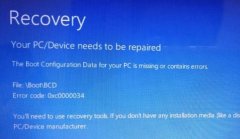 win10开机出现recovery进不去系统怎么解决
win10开机出现recovery进不去系统怎么解决
最近有的朋友反馈,使用win10系统开机的时候出现了recovery的提示......
阅读 怎样恢复微信附近人看到我
怎样恢复微信附近人看到我
1、打开微信,点击发现,直播和附近。2、选择附近的人,最后......
阅读 电信拨号上网连无线路由器的方法
电信拨号上网连无线路由器的方法
现在很多使用电信拨号上网的用户,但在很多用户都不知道怎么......
阅读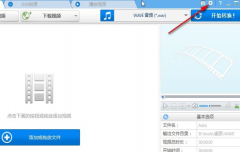 Anvsoft Any Audio Converter怎样设置转换完成自
Anvsoft Any Audio Converter怎样设置转换完成自
近日有一些小伙伴咨询小编关于Anvsoft Any Audio Converter怎样设置转......
阅读 android5.0刷机包怎么安装?
android5.0刷机包怎么安装?
安卓5.0刷机包怎么用?相信很多用户对于安卓5.0刷机包怎么用还不......
阅读 英特尔宣布推出搭载第
英特尔宣布推出搭载第  孤泳者谁写的
孤泳者谁写的 Nvidia GeForce RTX 40 规格泄露
Nvidia GeForce RTX 40 规格泄露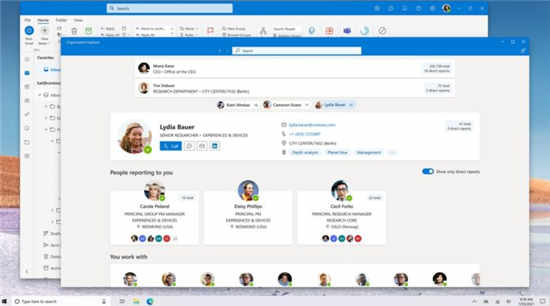 第一次看到适用于 Window
第一次看到适用于 Window Windows10版本21H1可能会变成
Windows10版本21H1可能会变成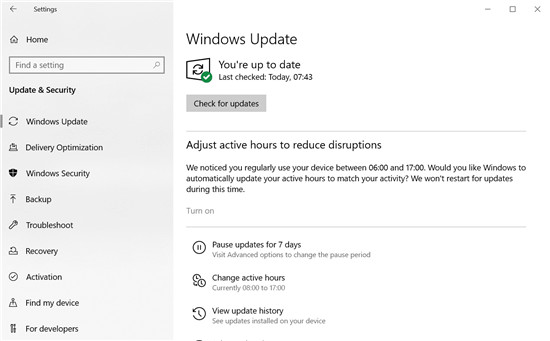 仅出于几个原因安装Wind
仅出于几个原因安装Wind 电脑基础安全常识 看完秒
电脑基础安全常识 看完秒 今日头条查看足球比赛图
今日头条查看足球比赛图 仙剑奇侠传7莫年怎么打
仙剑奇侠传7莫年怎么打 三国又如何手游武将如何
三国又如何手游武将如何 三角战略全结局触发攻略
三角战略全结局触发攻略 蓝宝石显卡怎么样
蓝宝石显卡怎么样 撼讯显卡是几线
撼讯显卡是几线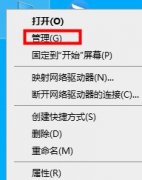 默认网关不可用每次要修
默认网关不可用每次要修 惠普dj2720打印机怎么样
惠普dj2720打印机怎么样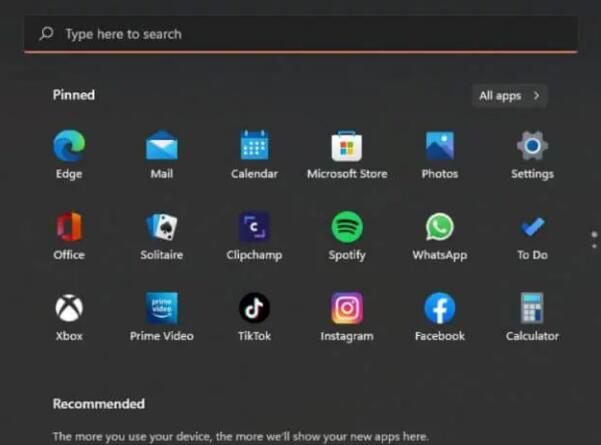 教您通过搜索在 Windows 1
教您通过搜索在 Windows 1 Photoshop给图形填充颜色的
Photoshop给图形填充颜色的 word文字底纹深色25%的设置
word文字底纹深色25%的设置 如何在word中设置不连续的
如何在word中设置不连续的 win11用户账号控制关闭教程
win11用户账号控制关闭教程 抖音如何合唱
抖音如何合唱 华为HG510无线路由器设置【
华为HG510无线路由器设置【 d-link路由器+IPCAM应用配置
d-link路由器+IPCAM应用配置
Word文档是一款非常好用的文本编辑和处理软件,在Word文档中我们可以对文本进行各种专业化的编辑和处理操作。有时候我们在Word文档中编辑车处理文本内容时,会发现文档中有一些空白页,无...
次阅读

Word文档是很多小伙伴都在使用的一款办公软件,在其中编辑和处理文本内容时,我们通常都会设置一定的格式效果,如果我们前期设置了文本内容的灰色底纹效果,后面不再需要这样的效果,...
次阅读

word是一款专业的文档文件处理工具,为用户带来了许多的便利和好处,在这款办公软件中用户可以体验到专业且强大的文字编排功能,为用户带来了不错的使用感受,因此word软件吸引了不少的...
次阅读

word打开时显示正在准备安装怎么办 怎么解决excel一打开就提示正在准备安装,word打开时显示正在准备安装怎么办 怎么解决excel一打开就提示正在准备安装 最近一打开excel,就提示正在准备安...
次阅读

WPS中提供了Word文字处理工具,大家会通过该文字处理工具进行文档的编辑设置,会将一些需要进行编辑的人名进行输入进去,在编辑的时候,可能会编辑出重复的人名,那么怎么才能将这些重...
次阅读

word软件在很早之前就出现了,一出现就吸引了不少用户前来使用,用户使用过后都对word软件赞不绝口的,word软件也因此成为了用户电脑上的装机必备,在这款办公软件中,用户可以感受到许多...
次阅读

相信大部分用户的电脑上都会安装得有word软件,在这款办公软件中,用户可以享受到强大且专业的文字编排功能,为用户带来了许多的好处,并且满足了用户的编辑需求,当用户在编辑文档文...
次阅读
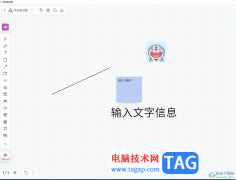
小画桌是一款免费好用的在线白板远程协作工具,提供了可以实时远程协作的白板绘画工具,并且还支持音频加密传输,因此小画桌软件很适合用在头脑风暴、在线授课或是远程会议等场合中,...
次阅读

WPS文档是一款非常好用的软件,其中的功能非常丰富且实用,很多小伙伴基本上每天都在使用。如果我们在电脑版WPS文档中编辑表格时,发现表格出现错位,小伙伴们知道具体该如何进行操作吗...
次阅读
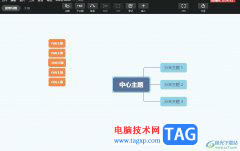
xmind是一款思维导图制作软件,为用户提供了丰富实用的功能和精美的导图模板,让用户简单操作几个步骤即可完成思维导图的制作工作,并且用户在制作的过程中,能够将复杂的信息结构简化...
次阅读

很多小伙伴之所以喜欢使用Word程序来对文字文档进行编辑,就是因为在Word程序中我们可以对文档进行段落行间距设置,文字字体大小以及颜色设置等。在使用Word程序对文字文档进行编辑的过程...
次阅读

很多小伙伴之所以会选择使用WPS对文字文档进行编辑,就是因为WPS中的功能十分的丰富,并且操作简单。在WPS中,我们可以根据自己的需求对文字文档进行各种内容的添加或是各种格式的设置。...
次阅读

WPS文档是一款非常好用的办公类软件,很多小伙伴基本上每天都在使用。如果我们需要在电脑版WPS文档中插入表格,并为表格添加序号,小伙伴们知道具体该如何进行操作吗,其实操作方法是非...
次阅读

word软件是大部分用户经常使用的软件,里面有着专业性极强的编辑功能,给用户带来了不少的便利,进一步提升了用户的办事效率,因此word软件拥有着大量的用户群体,当用户在编辑文档文件...
次阅读

很多小伙伴在对文字文档进行编辑时都会选择使用WPS软件,在WPS中,我们可以根据自己的需求对文档进行各种各样的设置。有的小伙伴想要在使用WPS软件对文字文档进行编辑时将文档中的部分文...
次阅读